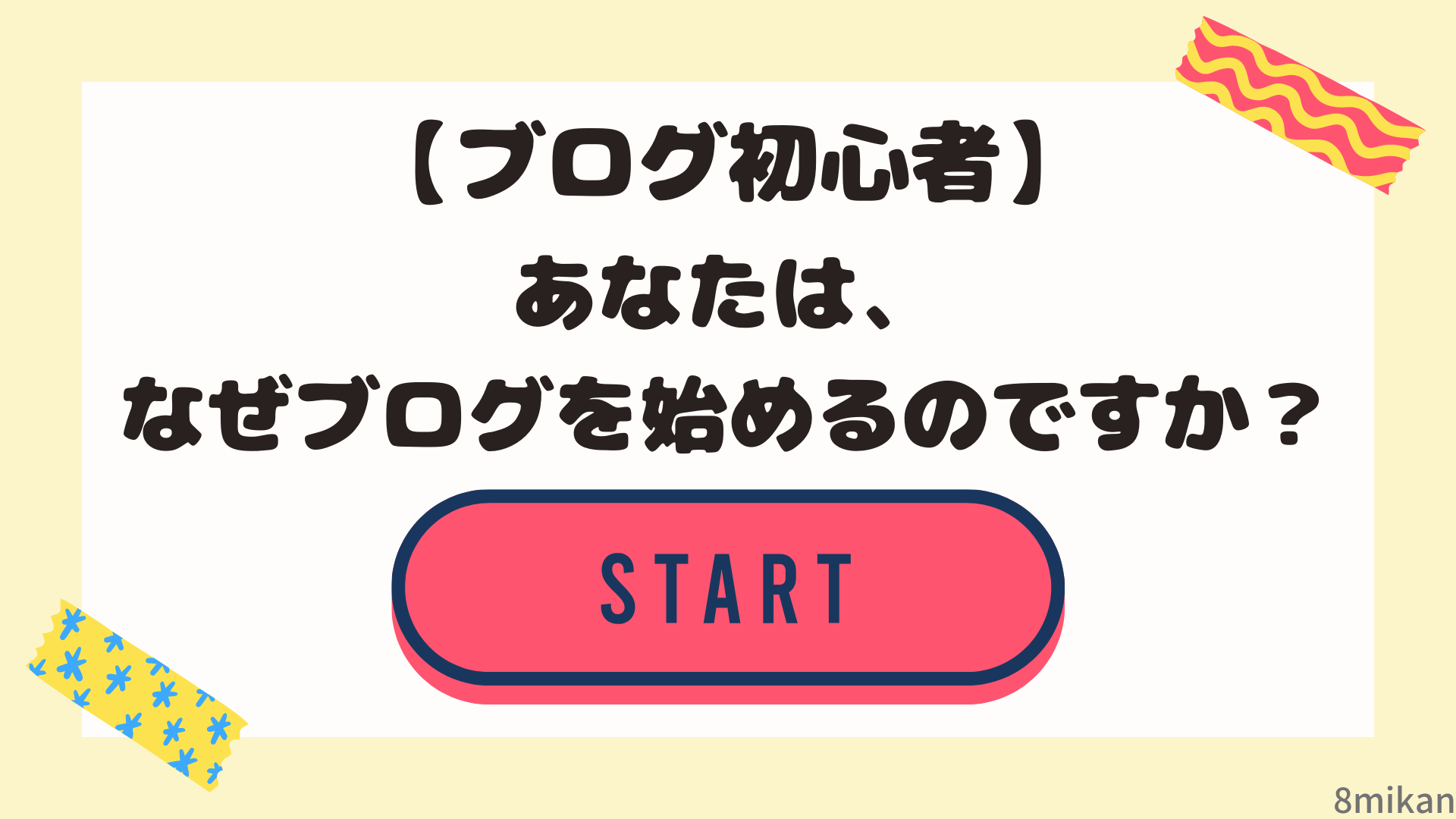【初心者】ワードプレスでブログ作成!最初の記事を書く前にやるべきこと5つ

ワードプレスでブログ開設しました。
記事を書く前に、とりあえずやった方が良いと思ったことをまとめました。
よろしければ参考にしてみてください。
[st-kaiwa1][/st-kaiwa1]この記事は以下のような方向け
- ワードプレスでブログを開設したばかりの方
- ブログを始めたけど、何からすれば良いかわからない方
- ブログで記事を書く前にやっておいた方が良いことを知りたい方
最初の記事を書く前にやるべきこと5つ

1.セキュリティ対策
サイトを立ち上げて、まず取り組んだことがセキュリティ系のプラグイン設定です。
正直、セキュリティ対策は一番優先順位が高いです。
セキュリティ対策にはSSL化とかスパム対策とか、いろいろあるけど正直よくわからないという方!!
大丈夫です!私もそうでした。
初心者の方は、なかじさんのYouTube「Web職TV」観ることをオススメします。
焦らず自分に必要なプラグインを入れていけば問題ないです。
初心者にはプラグインの設定すら難しいかもしれませんが、セキュリティ対策はとても大切です。
少し時間がかかっても丁寧にしておきましょう。
2.ワードプレステーマ設定
使いたいワードプレスのテーマが決まっているのであれば、最初にテーマ設定しておいた方が良いです。
いろいろ設定した後からテーマ変更するとエラーが出たり、せっかく設置したデザインが消えたりすることがあります。
テーマによっては相性が悪いプラグインもあり、テーマ変更後不具合が出ることもあるようです。
無駄な遠回りをしないためにも、最初からテーマは設定しておいた方が良いです。
ちなみに当サイトはアフィンガー5を使用しています。
使いたいテーマが決まっていないのであれば無料テーマのCocoonがオススメですが、やはり有料テーマの方が自由度が高いです。
デザインにこだわりたい方は有料テーマを最初から設定しておきましょう。
3.プライバシーポリシー記載
サイトを運営していると、グーグルアナリティクスやお問い合わせフォームなどで個人情報を取得する機会があります。
自分が作ったサイトがどのように個人情報を取得しているか、プライバシーポリシーで明記しておく必要があります。
グーグルもプライバシーポリシーは記載しておくように言っています。
グーグルアドセンスを考えている人は、必ずプライバシーポリシー記載しておきましょう。
ほとんどのサイトにはプライバシーポリシーが記載されているので、それを参考に書いてみると良いです。
4.お問い合わせフォーム設置
万が一、何かあったとき用に連絡窓口として、お問い合わせフォームの設置はサイト運営において必須です。
間違えた情報を発信してしまっていた時や著作権を侵害した画像や動画を使用してしまっていた時などに指摘してもらえるよう、お問い合わせフォームは設置しておきましょう。
当サイトではワードプレスの「Contact Form 7」というプラグインでお問い合わせフォームを設定しました。
5.グーグルアナリティクス設定
グーグルアナリティクスでは「どのような人」が「どのようなワード」で検索して自分のブログにたどり着いたかなどがわかるようになっています。
「ブログ開設直後は自分しか見ていないし、面倒だからグーグルアナリティクス設定するのは後で良いかな」と思うかもしれませんが、最初に設定していないと忘れがちです。
さらにグーグルアナリティクスは設定した、その時からのデータしか集積できません!
記事を投稿してから、どんな人が見に来ているか調べたくても、グーグルアナリティクスを設定し忘れていたらデータを見ることはできないのです。
記事を書く前にグーグルアナリティクス設定しておくことをオススメします。
さらにやっておいた方が良いこと

初心者には上記の5つをやるだけでも大変だと思います。
「5つもやったから、もうしんどい…吐きそう…」
「これ以上何かやれっていうのかよ!はちみかんは鬼の子か!」
っていう方は読み飛ばしていただいて構いません。
上記の5つはもうやったという方や、さらにやるべきことを知りたいという方は、以下に紹介することもやってみてください。
1.ヘッダー画像の設定
デザイン系は好みもあるので必要ないという方もいると思います。
しかしながら、ヘッダー画像を入れるだけで急にきちんとしたサイトっぽくなります。
ちなみに当サイト「はちみかんの皮」では以下のようなヘッダー画像を使用しています。

おしゃれな感じで個人的には満足しています。
このヘッダー画像は自分で作りました。
自分では作れないという方やもっとステキなのが良いという方は、ココナラやランサーズでプロに依頼してみても良いと思います。
ランサーズ | 日本最大級のクラウドソーシング仕事依頼サイト (lancers.jp)
2.ブログのカラー設定
ブログのカラー設定をデフォルトではなく、自分で選択して決めるとブログにオリジナリティが出てきます。
ただし、好きな色を適当に選ぶのは危険です!
一つ一つの色はキレイでも、組み合わせるとダサくなったり、見づらくなったりすることがあります。
「デザイン」「カラー」「配色パターン」とかで検索すると、さまざまな色の組み合わせを提案してくれるサイトが出てきます。
それらのサイトを参考にカラー設定すると統一感が出ておしゃれなブログになります。
3.SNSリンク設定
TwitterやInstagramをすでにやっている方は、リンクしておきましょう。
プライベートなSNSアカウントしか持っていない方は、この際ブログ用のSNSアカウントを作ってしまいましょう。
ワードプレスであればヘッダーや記事にツイッターを埋め込むことが可能です。
↑こんな感じでボタンにしてリンクしてみても良いです。
SNSは情報発信ツールであることはもちろん、自己紹介の代わりにもなります。
記事を読んだ方が「この記事を書いた人はどんな人だろうか」と興味を持ってくれたとき、SNSのリンクがあるとフォローしてくれるかもしれません。
ワードプレスだと簡単にSNSリンクができるので、SNSアカウントを持っている方はリンクしておきましょう。
4.プロフィールページ
SNSリンク同様、どのような人が記事を書いているかアピールできるところです。
どういった人物がブログを作っているのかがわかっていた方が、読者に親近感をもってもらえます。
またグーグルアドセンスを考えている方は、プロフィールページは作成しておいた方が良いといわれています。
まとめ

とりあえずブログを始めたい方は、とりあえず始めることが重要です。
だからといって、闇雲に記事を書けば良いという時代ではありません。
セキュリティ対策もSEO対策も万全といった形でブログを開始するのは難しいかもしれませんが、最低限のことはしておいた方が良いです。
ありがたいことに先輩ブロガー達が、たくさんの記事や動画でブログの初期設定方法を解説してくれています。
先輩ブロガーを参考にしながら、焦らずに最低限必要な対策をして、楽しいブログ生活を始めましょう!!